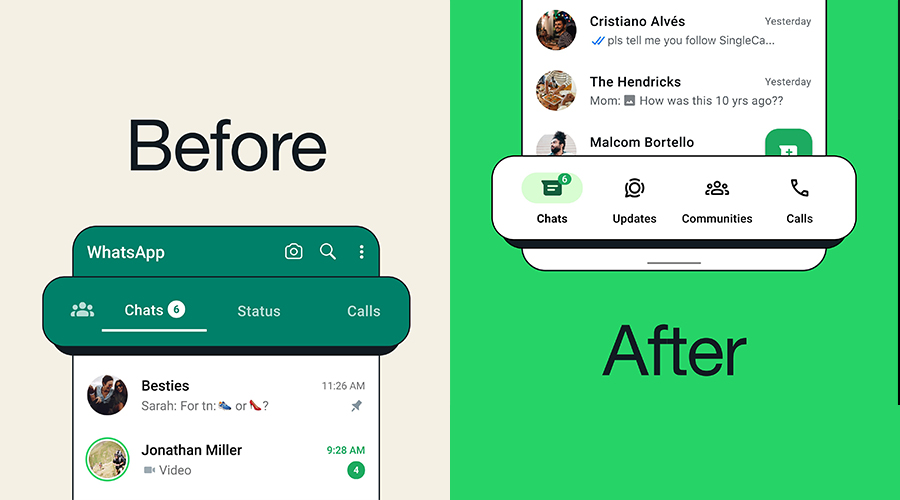
要在安卓手机上安装WhatsApp,请按照以下步骤操作:
- 打开手机上的Google Play商店。
- 在搜索框中输入“WhatsApp”并搜索。
- 在搜索结果中找到WhatsApp Messenger,点击“安装”按钮。
- 安装完成后,打开应用并按照指示设置账号。
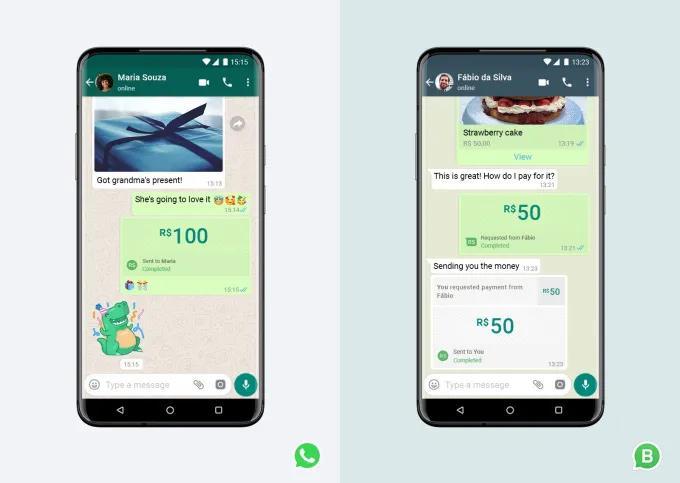
下载和安装
打开Google Play商店
- 在你的安卓手机上,找到并点击主屏幕上的Google Play商店图标。这通常是一个彩色的三角形图标,位置可能因设备和用户自定义而异。
- 确保你的设备已连接到互联网,通过Wi-Fi或移动数据都可。没有网络连接将无法访问Google Play商店。
- 进入Google Play商店后,如果你没有登录Google账号,系统可能会提示你登录。使用你的Google账户信息(通常是Gmail地址)进行登录。
搜索“WhatsApp Messenger”
- 在Google Play商店的顶部,你会看到一个搜索框。点击这个搜索框,开始输入“WhatsApp”。输入过程中,搜索建议会出现,帮助你快速找到应用。
- 选择搜索结果中显示的“WhatsApp Messenger”。注意区分,因为可能会有许多类似名称的应用。官方的WhatsApp通常会有“由WhatsApp Inc.”的标记。
- 确认应用的开发者是“WhatsApp Inc.”以避免下载冒牌应用,这是确保软件安全性的重要步骤。
点击“安装”按钮
- 在应用详情页,你会找到一个绿色的“安装”按钮。点击这个按钮开始下载应用。如果你之前安装过WhatsApp但后来卸载了,这里可能显示为“重新安装”或“打开”。
- 在安装过程中,应用可能会请求许可权限,如访问联系人、存储设备内容等。仔细阅读这些权限请求,并选择接受以继续安装过程。
- 对于某些设备,系统可能会要求确认你的Google账户密码或使用生物识别技术验证,以增加安装过程的安全性。
等待应用下载和安装完成
- 应用下载和安装的时间取决于你的网络速度和设备性能。在此过程中,你可以通过下拉通知栏查看安装进度。
- 安装完成后,WhatsApp的图标会出现在你的设备主屏幕或应用列表中。点击图标即可启动应用。
- 第一次打开WhatsApp时,你需要遵循屏幕上的指示完成账号设置,包括手机号验证和个人信息设置。
通过上述步骤,你可以在你的安卓设备上顺利安装WhatsApp,开始享受全球数亿用户信赖的即时通讯服务。
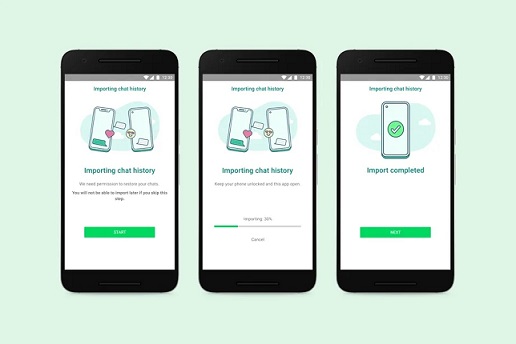
设置WhatsApp账号
打开WhatsApp应用
- 在安装完成后,找到你的主屏幕或应用列表中的WhatsApp图标,通常是一个绿色的对话气泡内带有白色电话图标。点击图标启动应用。
- 首次打开WhatsApp时,应用会进行一些初始化设置,这可能需要几秒钟。确保你的设备已连接到互联网,以便完成初始化过程。
同意服务条款和隐私政策
- 启动应用后,首先会显示服务条款和隐私政策页面。仔细阅读这些条款,了解WhatsApp的使用规则和你的隐私权利。
- 阅读完成后,点击“同意并继续”按钮。这一步是使用WhatsApp的必要条件,如果不同意条款,则无法继续使用该应用。
- 在某些地区,WhatsApp可能会提供额外的隐私政策选项或本地化的条款,请根据你的所在地区进行确认和同意。
验证你的手机号码
- 在继续设置过程中,WhatsApp会要求你输入你的手机号码。确保输入的是你当前正在使用且能够接收到短信验证码的号码。
- 输入手机号后,选择你的国家代码,然后点击“下一步”按钮。WhatsApp会发送一个6位数的验证码到你提供的号码上。
- 收到验证码后,在应用中输入这个6位数的验证码。如果你没有收到验证码,WhatsApp会提供选项通过语音电话获取验证码。确保手机信号良好并且未开启短信拦截功能,以便接收验证码。
设置你的用户资料,如姓名和头像
- 验证手机号码后,你将被引导到设置用户资料的页面。在这里,你可以输入你的姓名,这个名字将显示给你的联系人。可以使用你的真实姓名或任何你喜欢的昵称。
- 点击头像旁的相机图标,可以选择从相册中上传一张照片或者直接拍摄一张照片作为你的个人头像。选择一张清晰且容易识别的照片,这样你的联系人可以更容易地识别你。
- 完成姓名和头像的设置后,点击“下一步”按钮。此时,你的WhatsApp账号设置已完成,可以开始使用WhatsApp与朋友和家人进行通信。
通过这些详细步骤,你可以顺利完成WhatsApp账号的设置,开始享受这款流行即时通讯应用带来的便利。确保你提供的信息准确且安全,以便最大限度地保护你的隐私和账号安全。
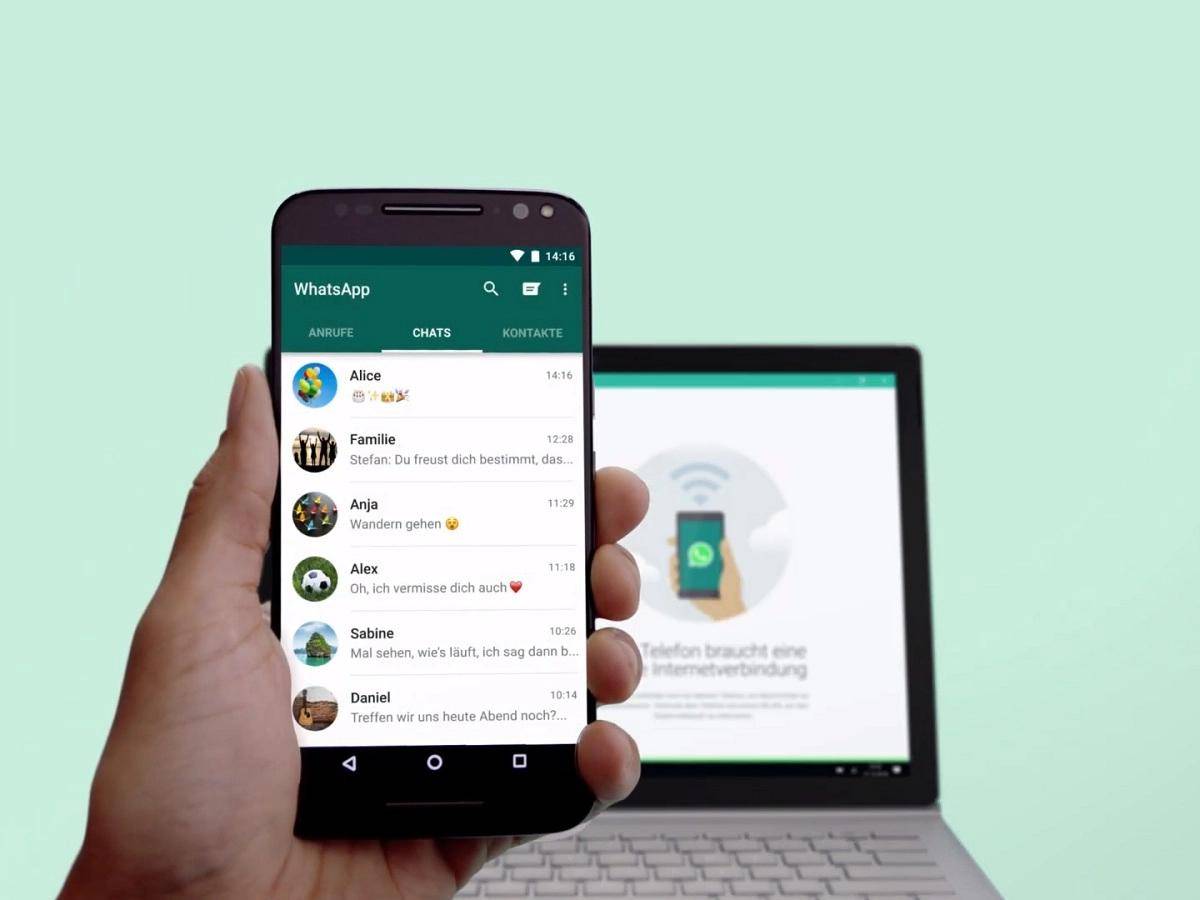
理解WhatsApp的权限要求
存储权限:访问照片、媒体和文件
- WhatsApp需要存储权限以便你可以发送和接收照片、视频和其他文件。这个权限允许应用程序访问你设备上的存储空间,从而保存和读取媒体文件。
- 通过授予存储权限,你可以方便地在聊天中分享图片和视频,还可以接收并保存朋友和家人发送的多媒体内容。没有存储权限,你将无法在WhatsApp中使用这些功能。
- 此外,存储权限还允许WhatsApp备份聊天记录到本地存储或云端,例如Google Drive。这对于恢复聊天记录和媒体文件非常重要,特别是在更换设备时。
联系人权限:访问通讯录
- WhatsApp需要访问你的通讯录,以便显示哪些联系人也在使用WhatsApp,并且可以方便地向他们发送消息。这个权限使得你不需要手动输入每个联系人的信息。
- 通过访问通讯录,WhatsApp可以自动同步你的联系人信息,并在应用内显示哪些联系人可用WhatsApp。这样你可以更轻松地发起聊天和通话。
- 联系人权限也用于群组邀请和联系人共享功能。如果你没有授予这个权限,将无法看到哪些朋友已经在使用WhatsApp,发送邀请也会变得更加繁琐。
电话权限:进行语音通话
- 电话权限允许WhatsApp使用设备的电话功能进行语音和视频通话。这个权限是必需的,因为WhatsApp的通话功能依赖于设备的麦克风和扬声器。
- 授予电话权限后,你可以通过WhatsApp进行高质量的语音和视频通话,享受免费的国际通话服务。而且,这些通话是通过互联网进行的,不会消耗你的通话分钟数。
- 没有电话权限,WhatsApp将无法启用其通话功能,这意味着你将只能使用文字消息功能,无法享受实时通话带来的便利。
相机权限:发送照片和视频
- 相机权限使WhatsApp能够访问你的设备相机,以便你可以直接从应用中拍摄照片和视频并发送给联系人。这对快速分享生活瞬间非常方便。
- 授予相机权限后,你还可以使用WhatsApp内置的拍照和录像功能,进行视频聊天或发送即时拍摄的多媒体内容。
- 如果不授予相机权限,你仍然可以从相册中选择已存储的照片和视频进行分享,但无法在应用中直接拍摄和发送新的照片或视频。
通过理解和正确设置这些权限,你可以充分利用WhatsApp的各种功能,同时保持对个人隐私和数据的控制。确保在授予权限时了解每个权限的用途,有助于在使用WhatsApp时享受更好的用户体验和安全性。
解决安装过程中的问题
确保设备有足够的存储空间
- 安装WhatsApp之前,检查设备的存储空间是否足够。WhatsApp的安装包和运行所需的缓存文件都需要一定的存储空间。如果设备存储空间不足,安装过程可能会中断或失败。
- 你可以通过进入设备的“设置”>“存储”查看剩余存储空间。如果存储空间不足,考虑删除不必要的文件或卸载不常用的应用程序。
- 清理缓存文件和临时文件也是释放存储空间的有效方法。进入“设置”>“存储”>“缓存数据”,选择清除缓存,可以帮助释放一些存储空间。
检查网络连接
- 安装WhatsApp需要稳定的网络连接。确保你的设备已连接到Wi-Fi或有稳定的移动数据连接。如果网络连接不稳定,下载和安装过程可能会失败或中断。
- 通过打开浏览器并访问一个网页来测试网络连接的稳定性。如果网页加载缓慢或无法打开,尝试重启路由器或切换到其他网络。
- 如果你使用的是移动数据连接,确保你的数据流量套餐足够覆盖下载所需的数据量。有时候,切换到Wi-Fi可以提供更稳定和快速的下载速度。
更新Google Play服务
- WhatsApp的安装和运行依赖于Google Play服务。如果Google Play服务版本过旧或有问题,可能会影响WhatsApp的下载和安装。
- 进入设备的“设置”>“应用程序”>“Google Play服务”,查看其版本信息和状态。点击“更新”按钮,确保Google Play服务是最新版本。
- 如果Google Play服务有问题,可以尝试清除其缓存和数据。进入“设置”>“应用程序”>“Google Play服务”>“存储”,选择清除缓存和清除数据,然后重启设备尝试重新安装WhatsApp。
重启设备尝试重新安装
- 有时候,设备的软件冲突或临时问题可能导致应用无法正常安装。重启设备可以清除这些临时问题,帮助解决安装问题。
- 按住设备的电源按钮,选择“重启”选项,等待设备重启完成后,再次尝试安装WhatsApp。
- 如果问题仍然存在,可以尝试重新下载WhatsApp的安装包。进入Google Play商店,找到WhatsApp应用页面,点击“卸载”按钮,然后重新点击“安装”按钮进行下载和安装。
通过这些详细步骤,你可以有效地解决在安装WhatsApp过程中可能遇到的问题,确保应用顺利安装和运行。保持设备的存储空间充足、网络连接稳定,并及时更新系统和应用服务,有助于预防和解决安装过程中出现的各种问题。
如何解决WhatsApp安装失败的问题?
确保设备有足够的存储空间、检查网络连接、更新Google Play服务,并尝试重启设备重新安装。如果问题持续,清除Google Play商店的缓存和数据可能会有所帮助。
WhatsApp需要哪些权限?
WhatsApp需要存储权限(访问照片、媒体和文件)、联系人权限(访问通讯录)、电话权限(进行语音通话)和相机权限(发送照片和视频)。这些权限确保WhatsApp的正常功能。
如何更新WhatsApp到最新版本?
打开Google Play商店,搜索“WhatsApp Messenger”,如果有可用更新,点击“更新”按钮。也可以在Google Play商店的“我的应用和游戏”部分查看所有已安装应用的更新情况。
